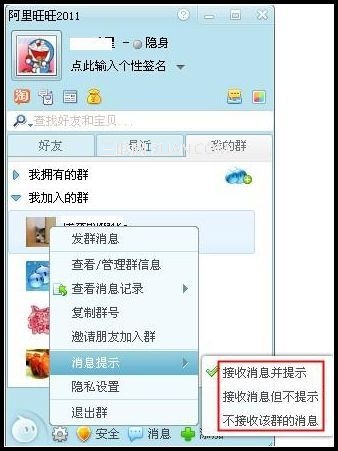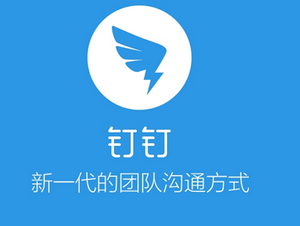萬盛學電腦網 >> 圖文處理 >> Photoshop教程 >> ps圖片處理 >> Photoshop給人物嘴唇加上國旗彩繪技巧
Photoshop給人物嘴唇加上國旗彩繪技巧
嘴唇增加彩繪圖案看似是非常簡單的事情,其實過程是非常細致及繁瑣的。增加圖案後,首先需要用液化工具對圖案進行變形處理,跟嘴唇融合自然。然後還需要把高光及暗部重新刻畫出來,這樣才有質感。後期可以根據喜好增加一點裝飾光斑等,增加吸引力。
原圖

最終效果

1、加載你想用的唇彩效果圖。在本教程裡,我們將使用英國國旗。設置不透明度為50%。旋轉和定位到相匹配的嘴唇位置。
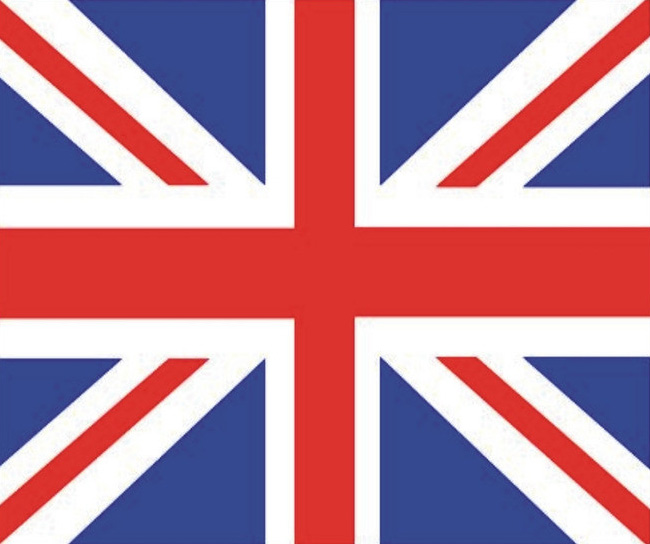

2、剪切英國國旗圖像,變成兩個單獨的層。粗勒選勾出上唇形。
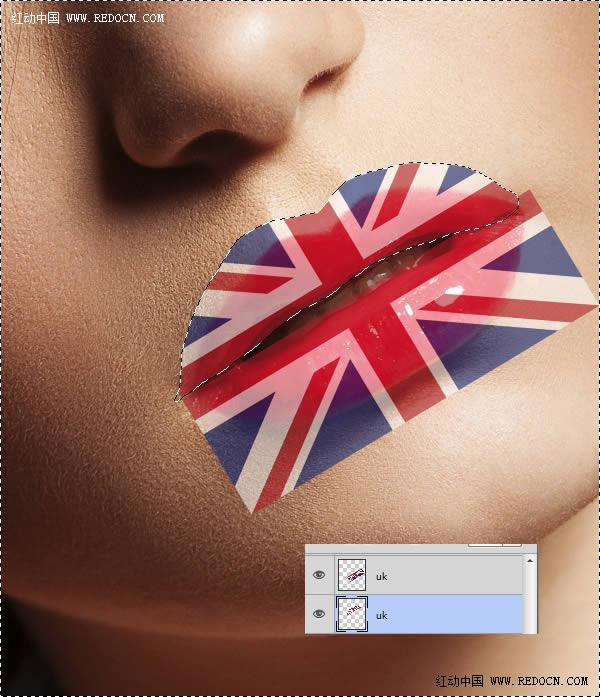
3、點開濾鏡,進入液化面板,重塑每片嘴唇的形狀。
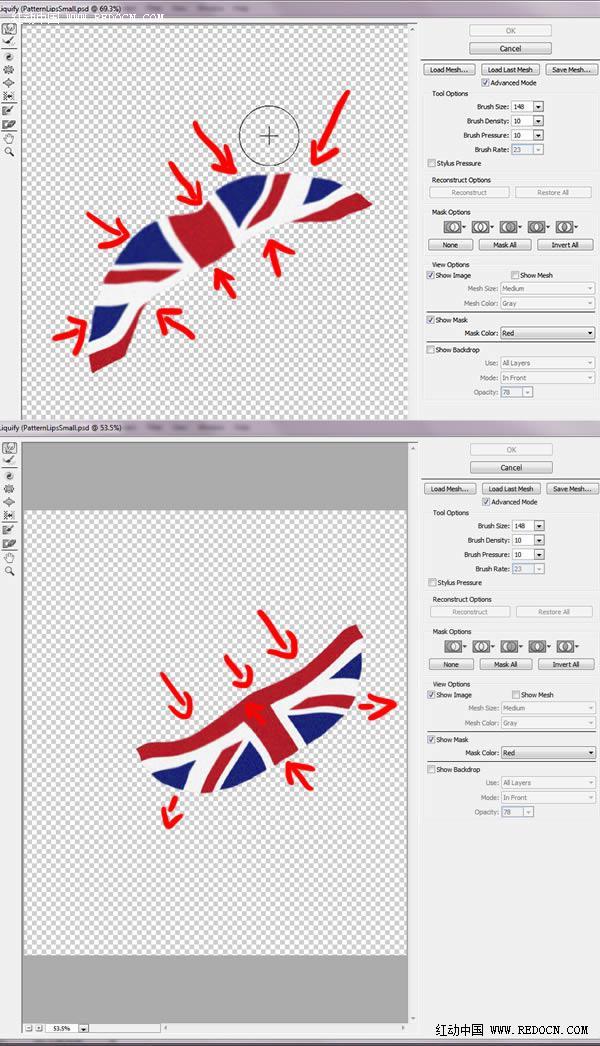
4、國旗的邊緣太干淨了,我們要適當加入一些雜色,去濾鏡>模糊>模糊,添加模糊效果。
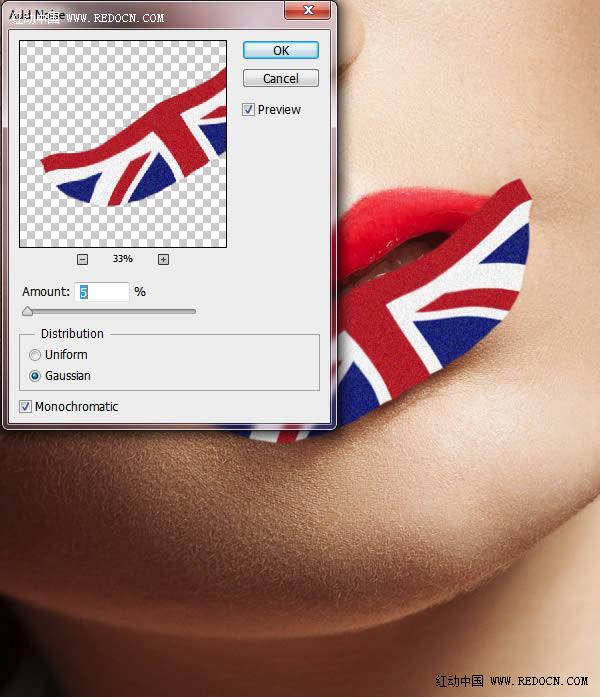
5、現在上下唇層分別覆蓋人物的上下唇輪廓。
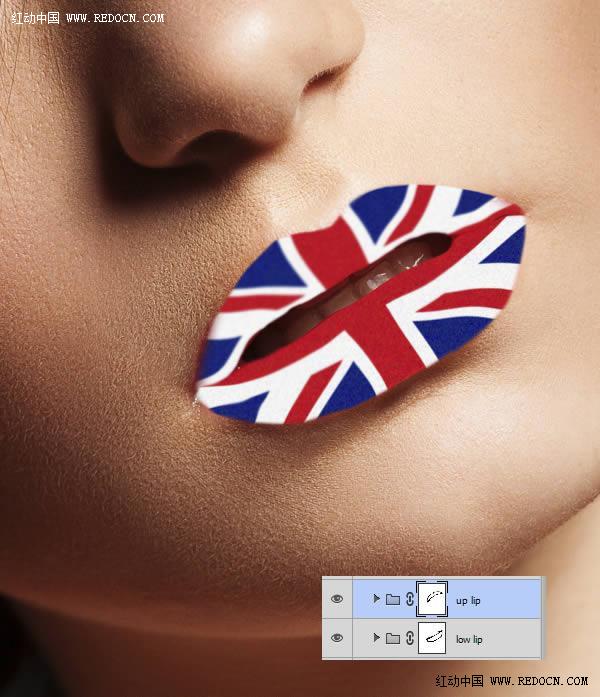
6、開始之前,先擺脫鮮艷的紅色嘴唇,可以做一些調整圖層。利用“色相/飽和度”調整圖層,可以選取肉粉色,減少暗紅色並調整曲線。然後組層,添加蒙版,以配合嘴唇的形狀。
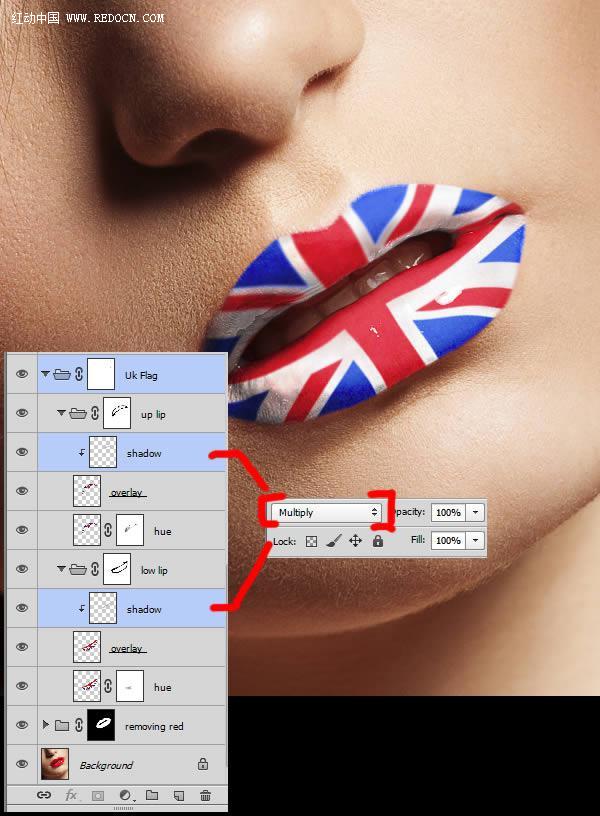
7、副本每個上下唇,以自己的組為基准,混合組的上層,混合模式“疊加”,下面這些層混合模式“色相”。這樣就具備了更自然的外觀色調,看起來很不錯。
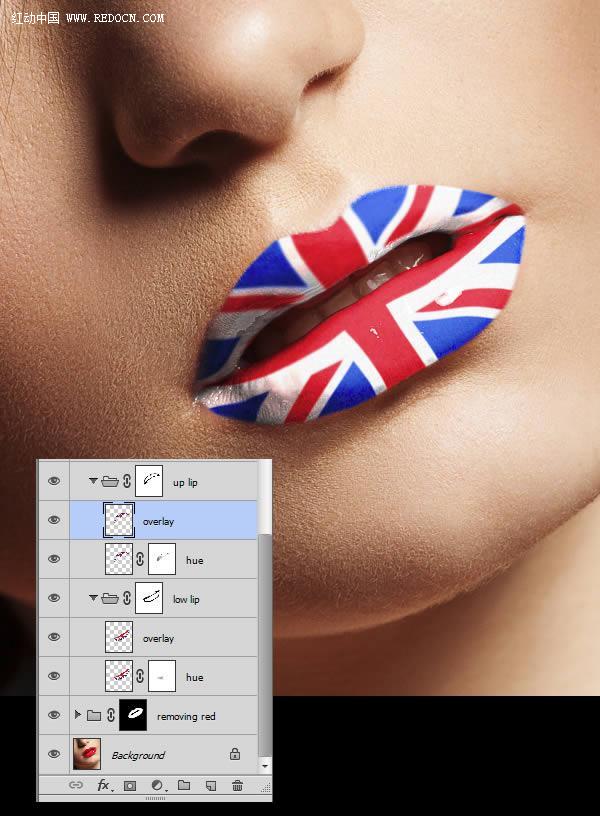
8、現在添加一個新層,在上述各覆蓋層的混合模式上添加剪貼蒙版。我的軟筆不透明度設置在5%,用暗色調的陰影。針對上下唇組,一起遮蓋嘴唇的右邊緣。
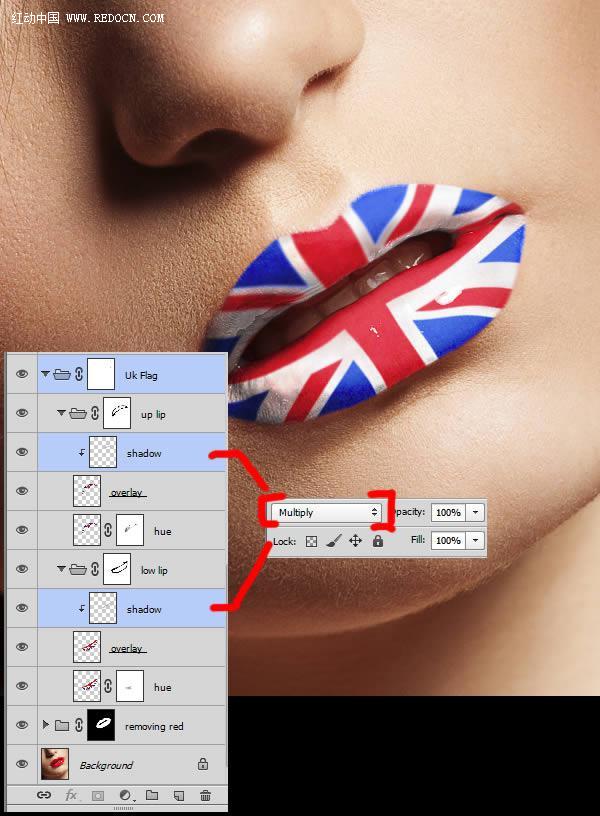
9、現在,我想嘴唇得到最大限度的光澤,所以要讓一組3層減淡和加深。一條曲線設置為屏幕閃避,一條曲線設置為正片疊底。塗料用軟刷(2%),低透明度的黑色空層設置混合模式,顏色,飽和度。
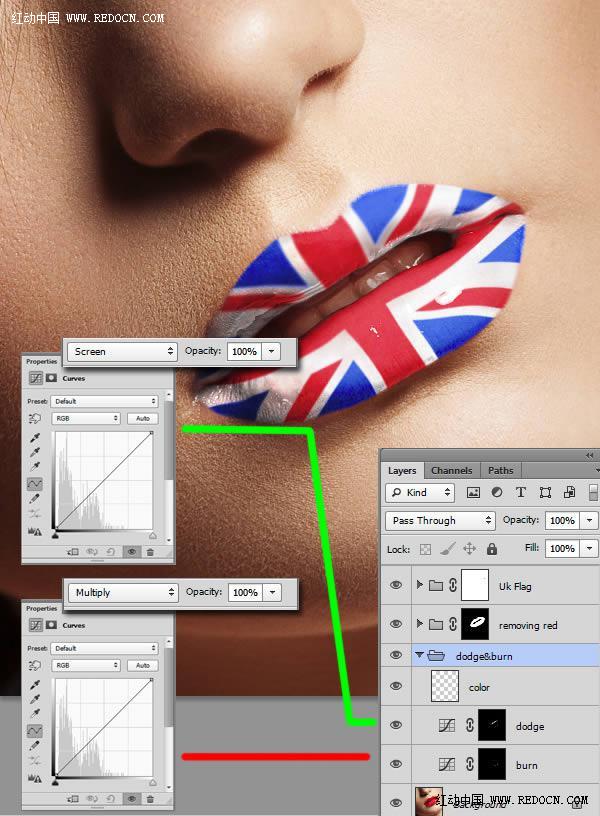
10、塗料倒置(按Ctrl + I)黑色面罩與白色柔軟的刷子,低透明度。我使用的圖形片,設置為1%。
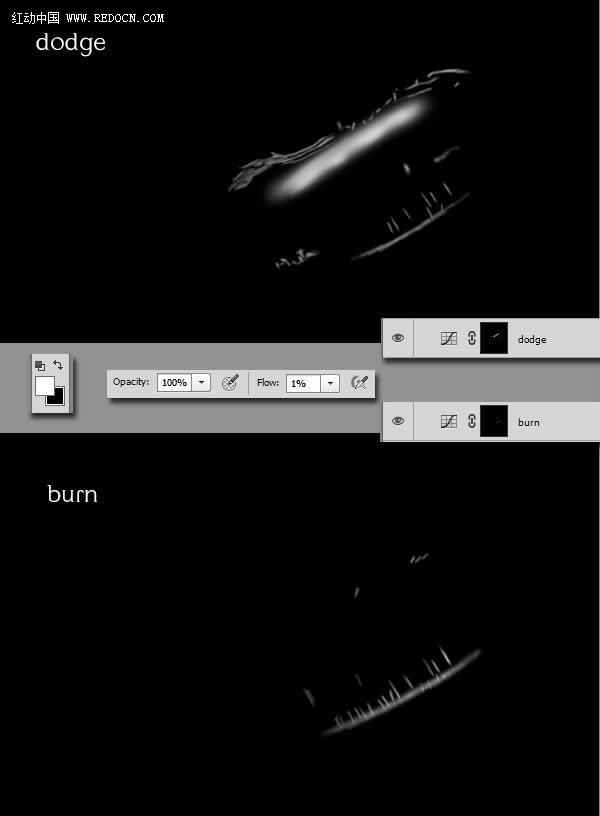
11、這一步,需要更多的陰影。此外,想有閃閃發光的小圓點。
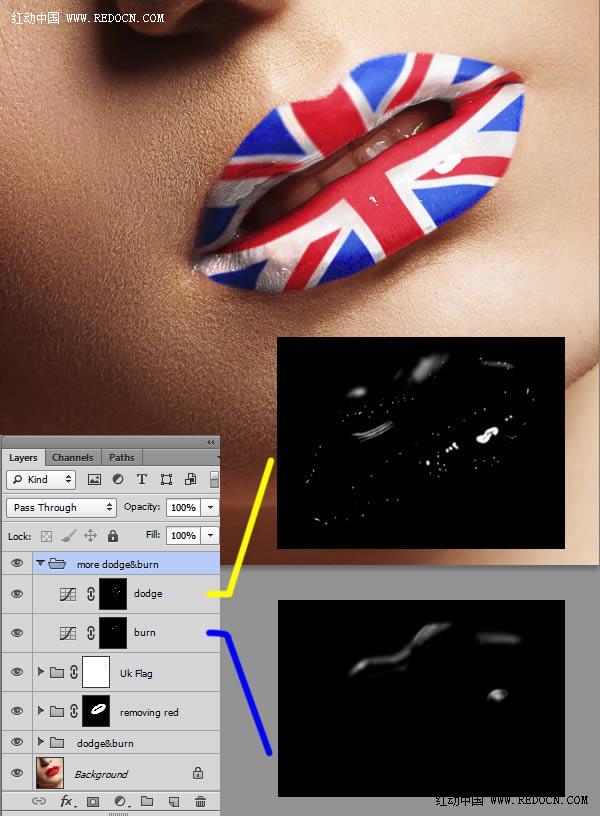
12、嘴唇需要更多的陰影。色相/飽和度調整層,設置為正片疊底,低飽和。在需要的地方敷個面膜,並把它插入一組整體唇膜。
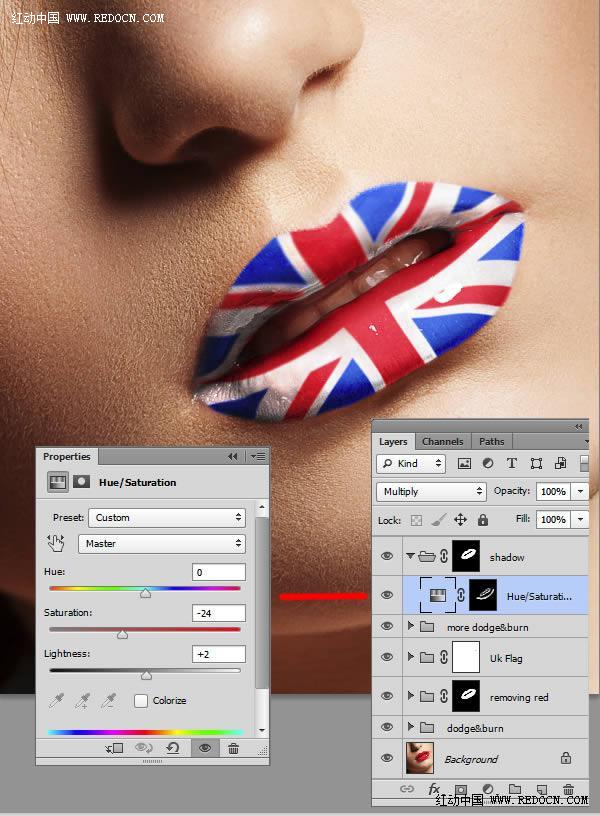
13、國旗太亮,可選顏色調整層,選擇設置黑色到100%。在純白色的地方應用塗料面具和白色柔軟的刷子模式。
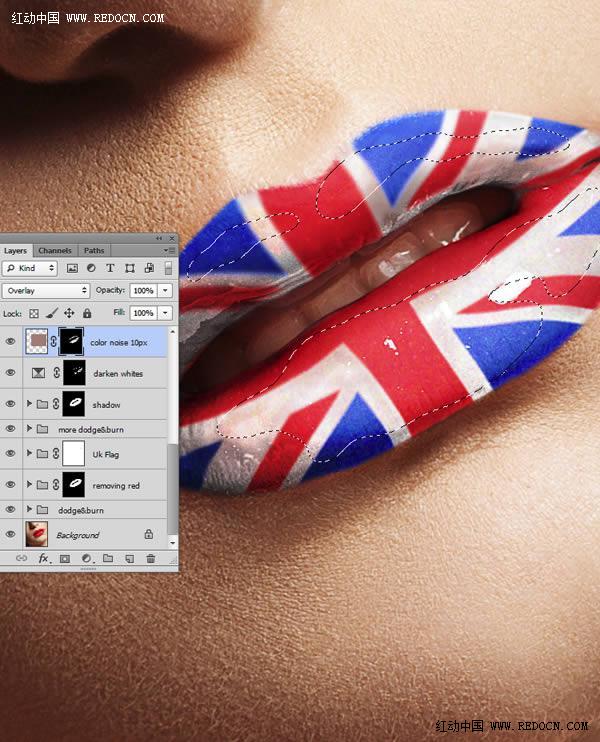
14、添加一個新層,用的樣品顏色可以是皮膚的任何地方。添加雜色。然後去濾鏡>模糊>模糊。
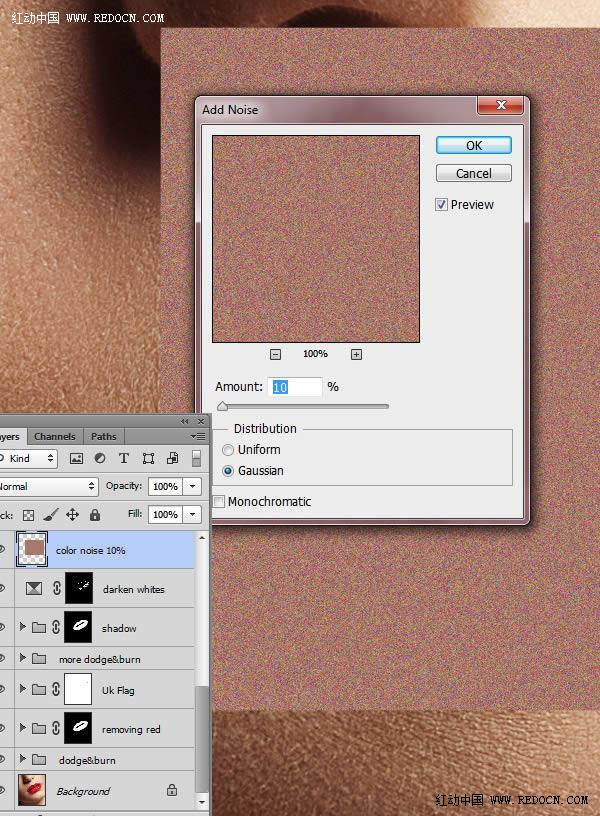
15、設置圖層疊加,遮蓋一些地方的嘴唇。現在我們有口紅的質地。
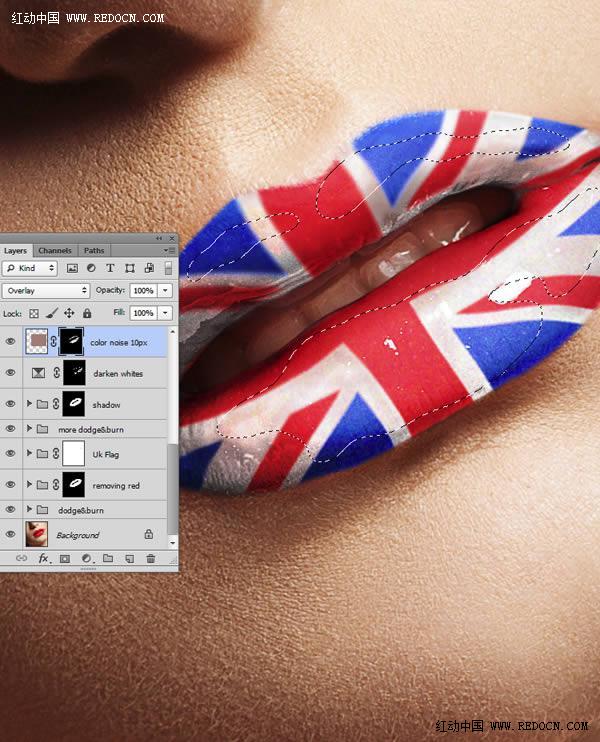
16、我想增加隨機的唇色星點。這是一個星空的素材,很漂亮。
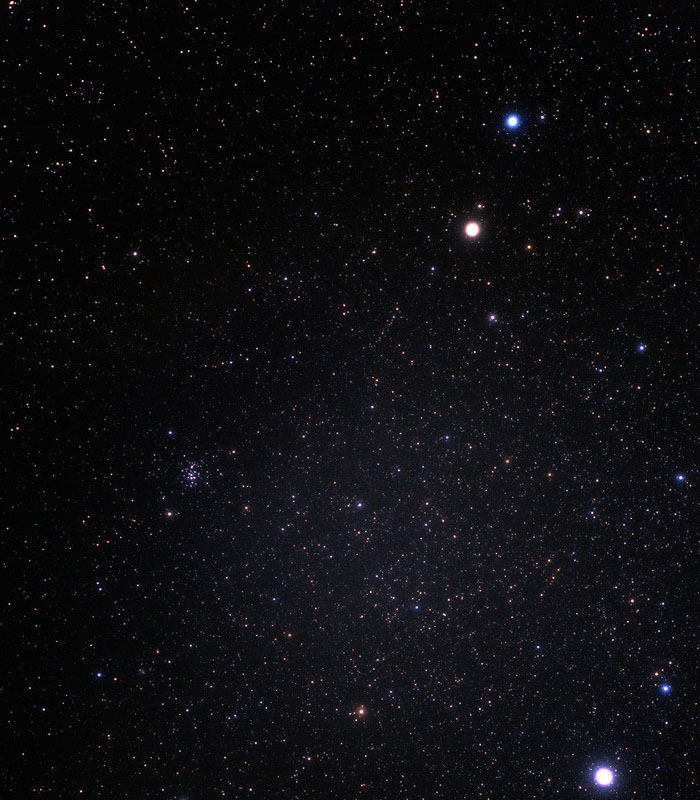
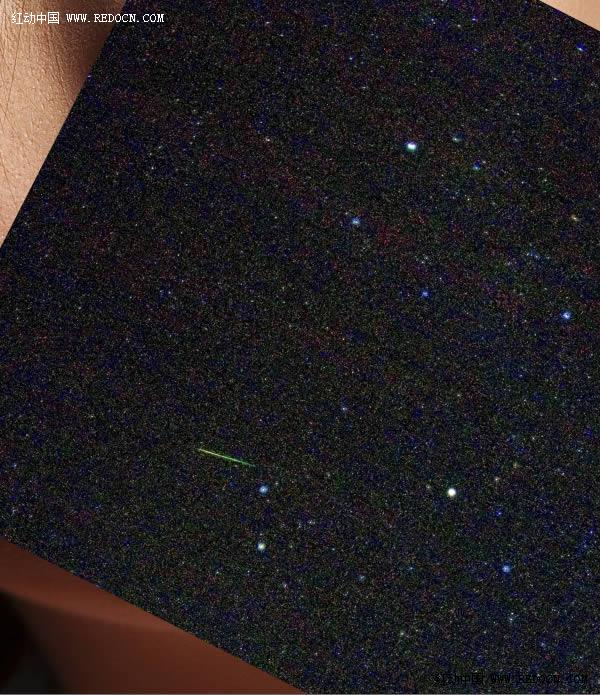
17、屏幕混合模式,並設置圖層添加濾色。
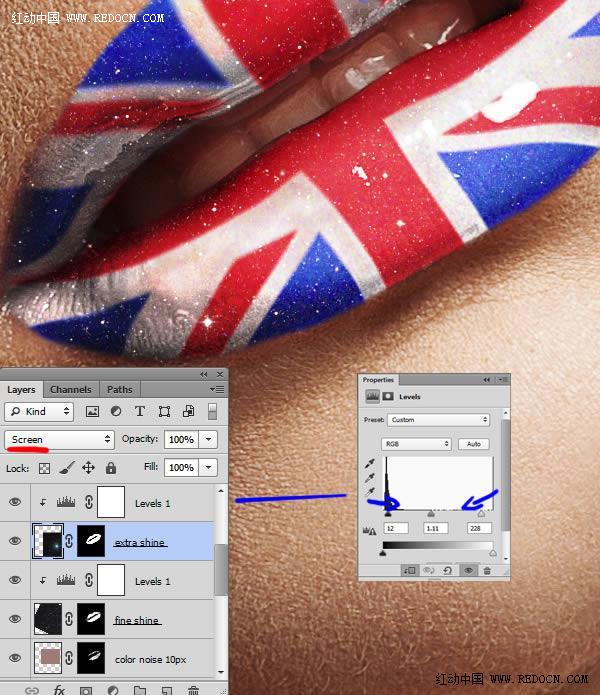
18、但是星星太多,太亮。做了新的調整層加上剪貼蒙版的亮點變暗。
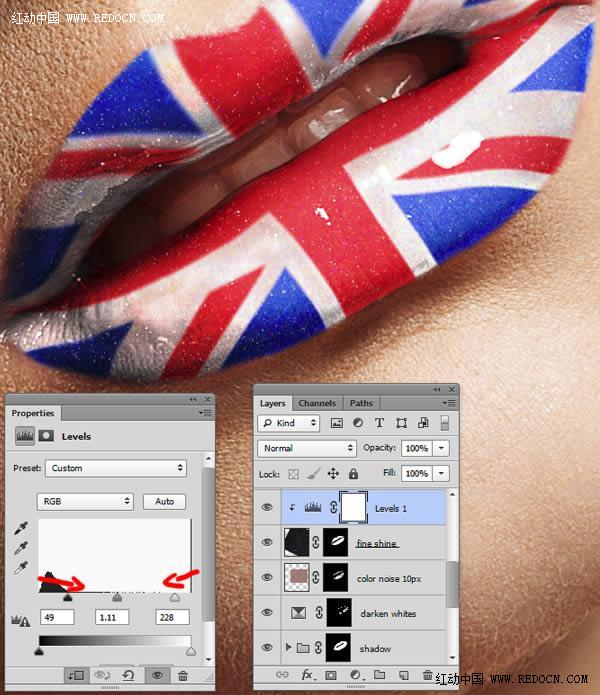
19、我覺得這嘴唇需要更多更大的星點。在恰當的地方,將其他的星空形象,添加蒙版。
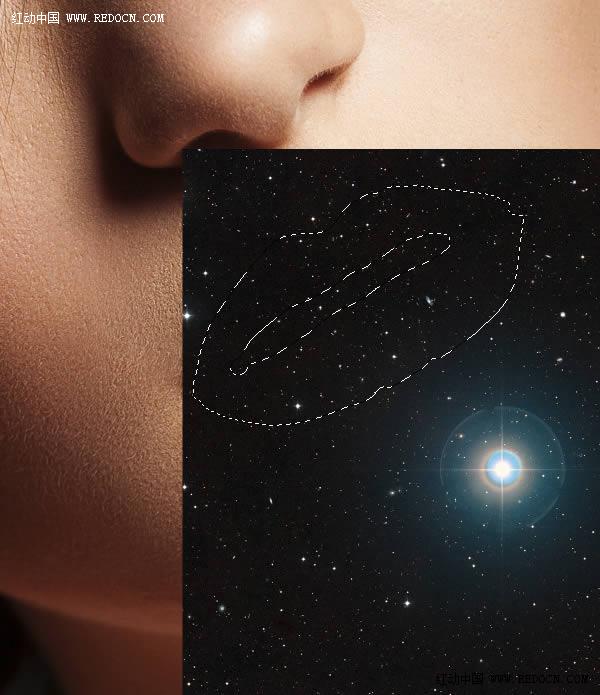
20、屏幕上的混合模式設置的星星層和剪貼蒙版,添加色階調整層。陰影和亮點滑塊推到中間,直到你實現強烈的星點對比。
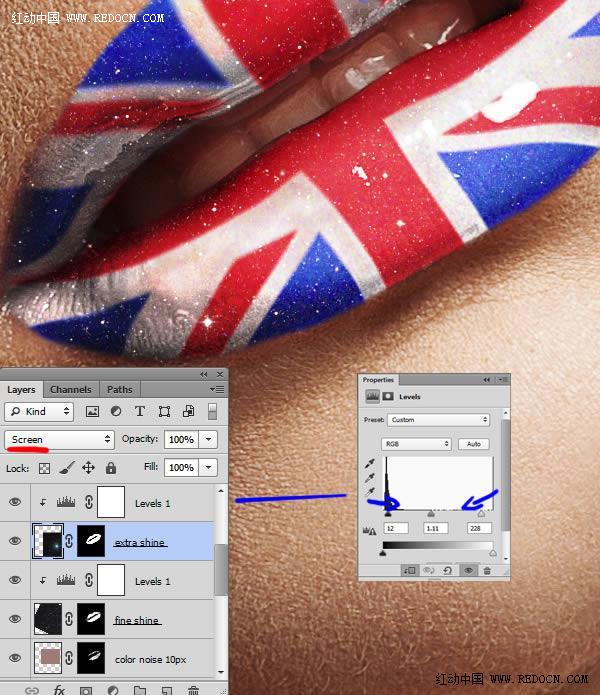
21、另一個副本,還是漂亮的天空,旋轉,並放置到需要的位置。再次混合模式畫面。

22、修復這些閃耀的裁剪調整層,用色相/飽和度調節顏色和對比度。
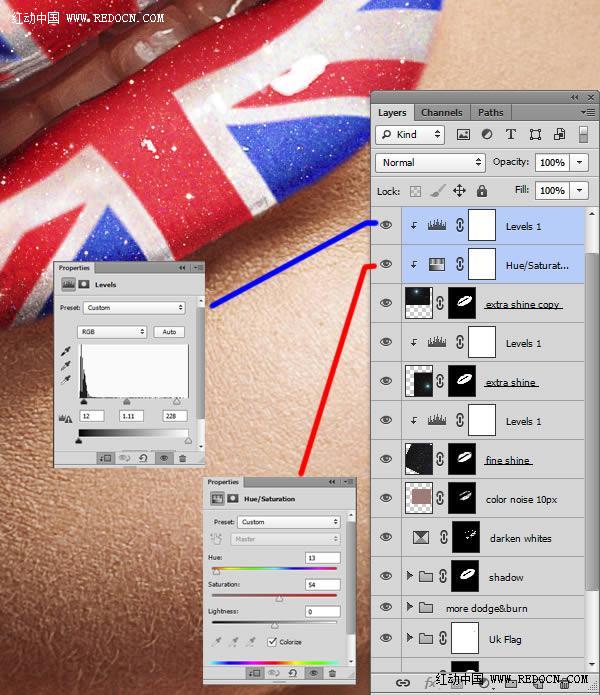
23、最後,繪制一個白色的小硬毛刷,增加一些額外的亮點。

最終效果:

注:更多精彩教程請關注三聯photoshop教程欄目,三聯PS群:182958314歡迎你的加入